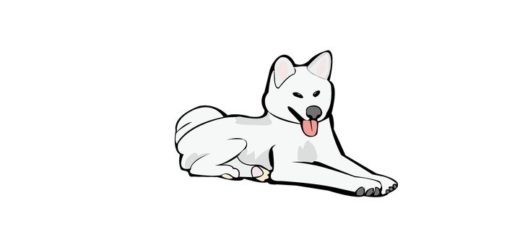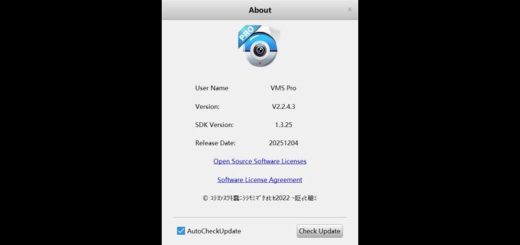VLC media playerでiCSeeアプリ対応カメラの映像を見る
 AnySee/iCSeeアプリ対応XM社カメラの映像ストリームを「VLC media playerで再生したい」とお問い合わせいただいたので記事にします。
AnySee/iCSeeアプリ対応XM社カメラの映像ストリームを「VLC media playerで再生したい」とお問い合わせいただいたので記事にします。
XM社カメラは対応アプリ・ソフトが多く、最新~やや古い程度のスマホ・パソコンなら運用で苦労する事がありませんが、発売した全てのカメラに対応する為にプログラムサイズが年々大きくなりCPUリソースもそれなりに必要とする様になり、低スペックのスマホ・パソコンでは運用が難しく対応OSの幅も狭くなってきています。
旧式な機材を何とか使い時は、VLC media playerでカメラの映像ストリームを再生させる事をお勧めします。
Androidでは2.2~、iOSでは9.0~インストールできますしラズベリーパイのLinux系なら標準でインストールされています、プレイヤーなのでPTZ操作やなどは行えませんが要求スペックが低く対応OSも多いのでよほど旧式でない限り使えるかと思います。
◆VLCオフィシャルサイトからVLC media playerをダウンロードする。
ブラウザでhttps://www.videolan.org/にアクセスする。 インストールするIT機器に合わせた、VLC media playerをダウンロード・インストールします。
インストールするIT機器に合わせた、VLC media playerをダウンロード・インストールします。
インストールしたVLC メディアプレイヤーを起動します。
 ツールタブから設定をクリックします。
ツールタブから設定をクリックします。 入力/コーデックタブをクリックして、ネットワーク欄から「RTPオーバーRTSP(TCP)」を☑し 保存をクリックします。
入力/コーデックタブをクリックして、ネットワーク欄から「RTPオーバーRTSP(TCP)」を☑し 保存をクリックします。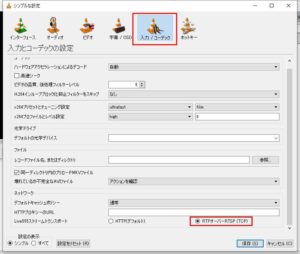 メディアタブからネットワークストリームを開くをクリックします。
メディアタブからネットワークストリームを開くをクリックします。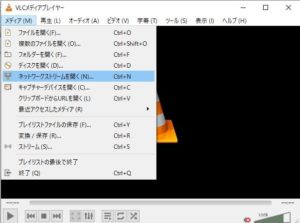 ネットワークタブをクリックします。
ネットワークタブをクリックします。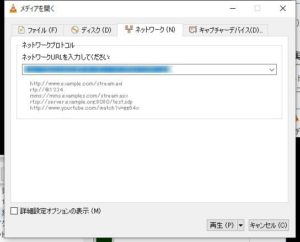 例: rtsp://10.6.3.57:554/user=admin&password=&channel=1&stream=0.sdp?
例: rtsp://10.6.3.57:554/user=admin&password=&channel=1&stream=0.sdp?
10.6.3.57 — カメラのローカルIPアドレス
:554 — ストリームのポート番号(未変更なら554です)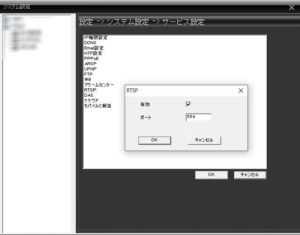 user=admin (カメラのIDを入力、未変更ならadminです)
user=admin (カメラのIDを入力、未変更ならadminです)
password= カメラのパスワードを入力
channel=1 (カメラのチャンネル、未変更ならchannel=1です)
stream=0.sdp?(HD画質0、SD画質なら1にします)
例:をご使用の環境に合わせた数値に変更して「ネットワークURLを入力してください」の下欄に入力します。
完了したら下部の再生ボタンをクリックします。 カメラの映像ストリームが再生されます。
カメラの映像ストリームが再生されます。
遠方アクセスはできない事はありませんが、基本はローカルネット(カメラとスマホ・パソコンが同一LANに接続している)内での使用になります、もう廃棄処分するしかない機材を厨房や休憩室から客席・店頭の様子を映すモニターに利用すれば有効活用できると思います。
VLC media playerでの説明ですが、RTSPに対応しているPot PlayerやGOM Playerでも再生できると思います。